小编教你如何刷主板bios
- 分类:win8 发布时间: 2016年12月02日 20:00:01
很多朋友都不知道如何刷主板bios,其实怎样刷主板bios的方法小编是知道的,为了帮助大家学会怎样刷主板bios,小编连续三天三夜都没合眼了,就为了整理一篇教程出来帮助大家。下面就让小编教你如何刷主板bios吧。
下载BIOS文件:
要刷新主板的BIOS,那肯定首先要拿到的是该主板最新的BIOS文件,这个文件去哪里找呢?当然是上主板厂商的官方网站去找,而一些类似驱动之家的网站上也有提供,不过相对而言,在官方网站上更容易找到,同时也是最新的。台系厂商,因为在大陆的网站建设上可能有一定的滞后,因此如果在大陆的简体中文的网站上没有找到最新的BIOS的话,不妨到台湾地区的官方网站上去寻找。
启动U盘制作:
虽然有部分品牌的主板上集成有BIOS刷新工具,不过更多的主板是没有的。刷新主板BIOS一般来说在都是在DOS系统下进行,并且现在的U盘价格非常的便宜,制作一个启动U盘也是很方便的,当然,如果是用启动光盘启动到DOS系统也是可以的,这里的要求并不严格。
解压BIOS压缩包:
现在,将下载下来的BIOS压缩包解压缩,一般来说,下载下来的BIOS文件压缩包中,都会顺带提供有刷BIOS的工具软件,从文件体积上我们就可以很容易的分辨出BIOS文件,BIOS文件解压缩后都为1024KB的大小,而exe后缀的文件即为厂商提供的刷新BIOS的工具软件。当然,也有的厂商提供的是后缀为bat的批处理文件,提供了批处理文件的BIOS刷新更加的简单。当然,也有一些主板品牌没有提供刷新工具,这就需要用户自己去下载工具了。
一般来说,主板BIOS主要为Phoenix、AMI、Award这三个公司出品,需要用户自己去下载刷新工具。而Phoenix已经收购了Award,现在Award生产的BIOS只能在一些旧的主板上见到了。关于区分BIOS生产厂商,在BIOS设置界面中的上端可以看到,例如下图的这个就是Phoenix公司生产。
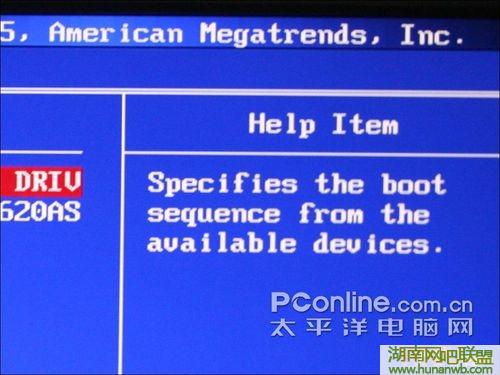
小编教你如何刷主板bios图1
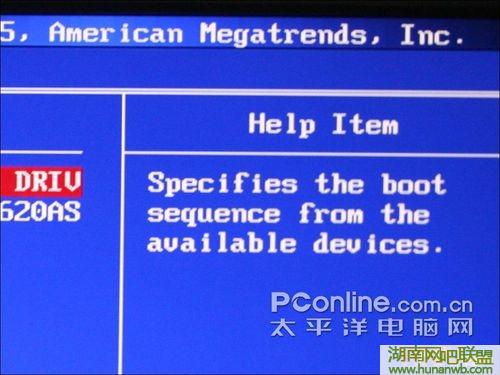
小编教你如何刷主板bios图2
上图中的“American Megatrends,Inc.”字样则表示该BIOS为AMI公司的产品。
启动到DOS:
我们制作好启动U盘,并将需要刷新的主板的新BIOS复制到U盘中,就可以开始刷新了。
在设备启动顺序中,将USB设备设定到硬盘的前面,只要U盘启动顺利,就可以进入到DOS系统中。

小编教你如何刷主板bios图3

小编教你如何刷主板bios图4
这样,我们就已经顺利进入到DOS系统中。
刷新BIOS过程:
由于刷新BIOS的方式不同,我们这里就分别来说明。首先是厂商随BIOS提供了刷新工具的情况。

小编教你如何刷主板bios图5
使用DOS系统中的命令:dir,就可以看到刷新工具的名字为AFUD4280.EXE,BIOS文件的名字为A7563IMS.110,于是我们只需要输入刷新工具的名字+空格+BIOS文件名称就可以了,如上图所示。

小编教你如何刷主板bios图6
输入无误后,只需要轻轻的敲一下回车键,就可以自动开始刷新BIOS了。

小编教你如何刷主板bios图7
顺利完成,这时候重启电脑,就完成了刷新工作。
从文件列表中我们可以看到有一个名为0223的文件,后缀名为BAT,这是与这款主板的新BIOS相对应的文件,我们只需要输入0223.bat运行它,就可以完成刷新工作。
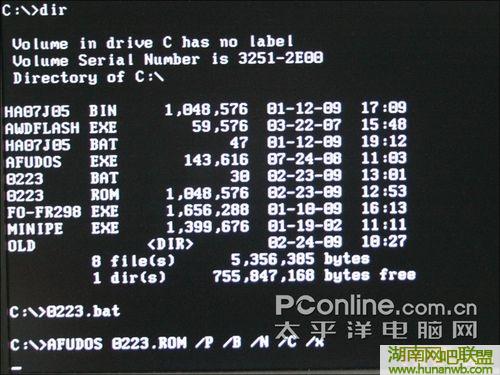
小编教你如何刷主板bios图8
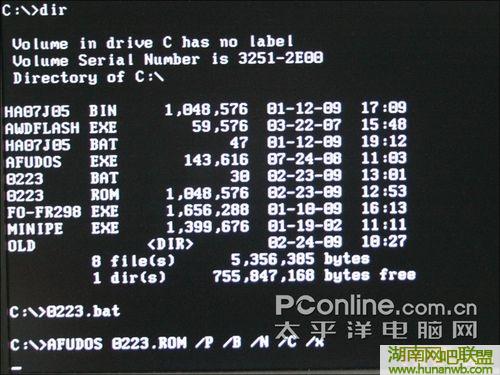
小编教你如何刷主板bios图9

小编教你如何刷主板bios图10

小编教你如何刷主板bios图11

小编教你如何刷主板bios图12
刷新全部完成后,重启电脑就可以了。
目前很多主板在BIOS内就有刷新工具,可以直接进入,用户操作起来更加的放便,连启动U盘也不需要就可以顺利完成刷新。
在Tools下的菜单中,我们找到ASUS E2 Flash 2这个选项,选择进入。

小编教你如何刷主板bios图13
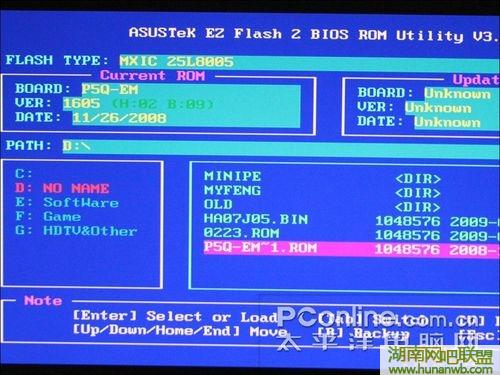
小编教你如何刷主板bios图14
我们再找到U盘中的新BIOS文件,选中并回车,就可以开始刷新过程。
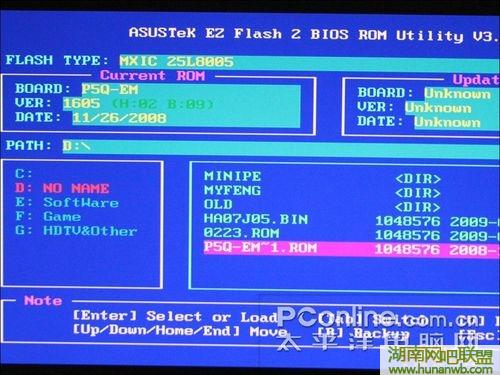
小编教你如何刷主板bios图15
在载入新BIOS成功后,会询问是否确定刷到新的BIOS,选择“Yes”。

小编教你如何刷主板bios图16
完成后系统会自动重启。

小编教你如何刷主板bios图17
每个BIOS公司也都提供得有刷新BIOS的工具软件,只是使用起来没有这么方便而已。在提供批处理文件的压缩包中,其实就已经包括了一个官方的刷新工具,为了让用户更加方面,就提供了一个批处理文件,运行批处理文件后,批处理文件就会自动输入命令完成刷新过程。从下图中我们也可以看出来。
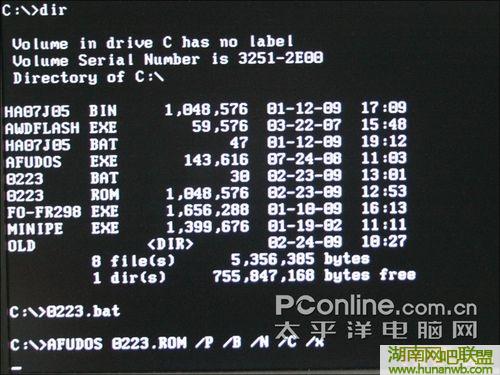
小编教你如何刷主板bios图18
随压缩包提供刷新工具,和提供批处理文件也是大同小异,只是这样的工具,只要是相同的BIOS公司出品的BIOS,也都可以使用。刷新方法就是输入刷新工具的名字+空格+BIOS文件名称,然后回车,一般也都可以完成。
上面就是如何刷主板bios的方法了,大家是否都已经掌握了怎样刷主板bios的方法呢?总而言之这个方法是非常流行的,不过现在可能比较少了,因为大家都学会了嘛。小编也是收藏了很久才分享给大家的哦,因为这个方法并没有什么特别出彩的地方,一般人看一两遍就会了。
猜您喜欢
- 三星移动硬盘打不开,详细教您三星移动..2018/06/01
- 把照片传到电脑,详细教您怎么把iphone..2018/06/22
- 平板电脑能打电话吗,详细教您平板电脑..2018/07/10
- 打印机如何安装,详细教您如何安装..2017/12/01
- 惠普电脑怎么进入bios呢?2017/07/23
- u盘文件恢复后打不开2016/10/24
相关推荐
- 固态硬盘是什么,详细教您固态硬盘什么.. 2018-03-23
- 笔记本电脑fn键失灵了怎么办.. 2020-01-06
- 电脑设置双显示器分屏显示.. 2019-12-28
- 耳机的正确佩戴方式,详细教您耳机怎么.. 2018-08-02
- 苹果笔记本bios设置u盘启动 2016-12-03
- 音频服务未运行怎么办,详细教您音频服.. 2018-06-27




 粤公网安备 44130202001059号
粤公网安备 44130202001059号